WPS演示怎样更换模板呢?现在的办公会经常使用的是在编辑的PPT的情况下,那么我们就会有根据自己的情况进行修改PPT模板的需要,进而方便演示的效果,下面,小编就告诉大家PPT演示如何更换模板。
第一步,选择一个已经编辑好的需要更换的PPT:

第二步,点击PPT菜单中的【设计】:

WPS 如何在 PPT 中插入动态图片
PPT作为常用的办公工具,它的作用很强大。在制作PPT的过程中经常会用到动态图片,那么该如何插入动态图片呢?下面,小编就为大家讲解如何在PPT中插入动态图片。第一步,打开WPS,点击菜
第三步,点击下方的【更多设计】的选项:
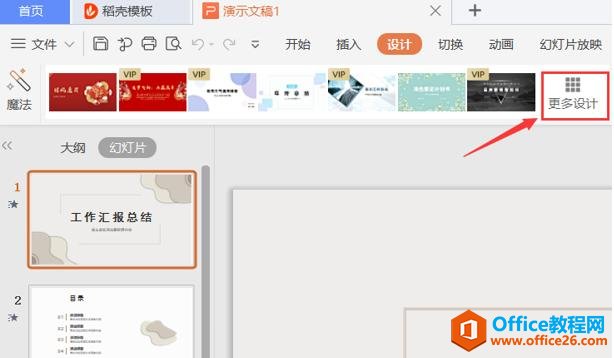
第四步,在以下界面中,找到自己需要的模板,点击【应用风格】进行更换:
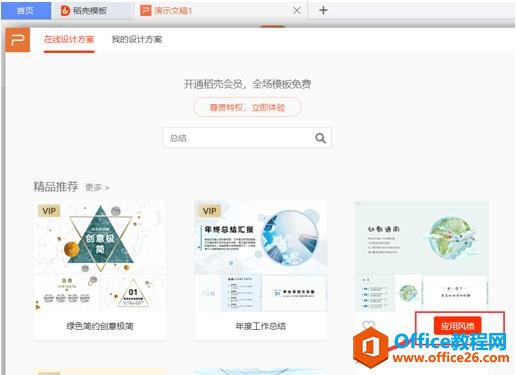
如下图可以看到,已经更换了我们需要的模板:
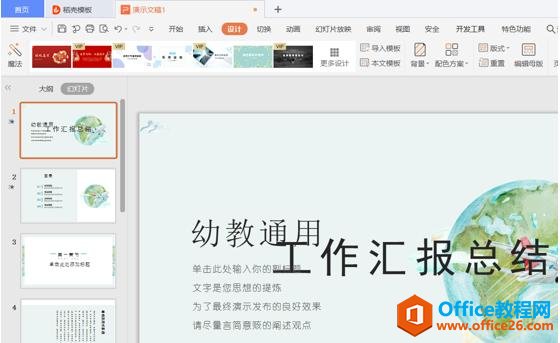
WPS PPT怎么更换底图
我们有时候需要在PPT中添加背景图片来增强效果,如何更换不合我们心意的底图呢?今天和大家分享的就是PPT怎么更换底图首先打开我们需要更换底图的PPT文档,右键点击,可以看到跳出了菜


